Joshua Davis
0
1589
38
Når vi snakker om sikkerhet, det være seg på mobile enheter eller plattformer eller til og med apper, er "kryptering" ett ord som blir kastet rundt ganske ofte. Mens folk vet om kryptering på forskjellige apper, er det ikke mange som vet at de til og med kan kryptere Android-enheten deres. Selv om kryptering har vært en del av Android-plattformen siden 2.3 Pepperkaker, har funksjonen blitt oppmerksom nå, med at hele verden tar sikkerhet og personvern på alvor. Så hvis du er noen som bruker Android-smarttelefonen din til å lagre sensitiv informasjon eller private data, bør du vurdere å kryptere enheten din. La oss først snakke om hvorfor du skal kryptere Android-enheten din.
Hvorfor du bør kryptere Android-enheten din
For folk som ikke er klar over, er kryptering en av de mest effektive måtene å sikre data på. For å si det enkelt, kryptering konverterer alle dataene til en hemmelig eller tilfeldig kode, i chiffertekst, som ikke kan dechiffres av uautoriserte parter. På en Android-enhet sørger kryptering for at bare personer med passord eller PIN-kode kan få tilgang til dataene.
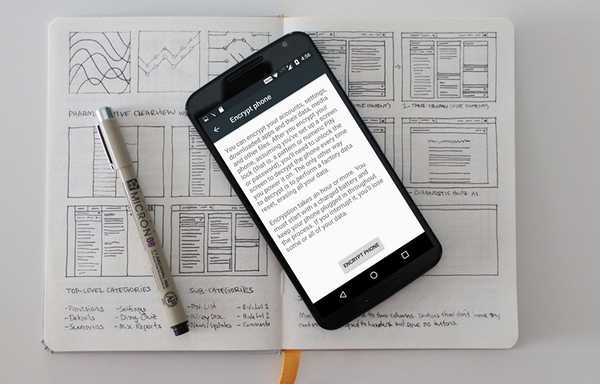
Du tenker kanskje på hvordan det er annerledes enn din vanlige PIN- eller passordbeskyttelse. Vel, dataene som er lagret på en Android-enhet kan nås på forskjellige måter selv om du har satt opp en lås. Hvis du har en kryptert enhet, kan du ikke få tilgang til eller dekryptere dataene uten å angi PIN-kode eller passordkode. For eksempel, hvis du mister enheten din, kan tyven kunne få tilgang til dataene, men hvis du har en kryptert enhet, vil dekryptering av data kreve noen alvorlige ferdigheter, med tanke på at alle dataene er i tilfeldig form aka cipher text.
Ting du må vite før du krypterer Android-enheten din
Nå som du vet hvorfor du skal kryptere Android-enheten din, her er noen viktige ting du bør vite før du begynner med krypteringsprosessen:
- Når du krypterer en Android-enhet, gjør alle personlig informasjon på enheten som bilder, musikk, videoer, filer, meldinger, kontakter, Google-kontodata, appdata osv. er kryptert. Noen apper lagrer imidlertid også data på serverne sine, som ikke er kryptert i prosessen.
- Når du har kryptert Android-enheten din, kan du bare gjøre det fjerne kryptering gjennom en tilbakestilling fra fabrikken. Det er ingen annen måte å fjerne kryptering på.
- Du kan også velge å krypter innholdet på et SD-kort ved å bruke Adoptable Storage-funksjonen som ble introdusert med Android 6.0 Marshmallow. Denne funksjonen lar deg bruke et bærbart lagringskort som en del av intern lagring.
- Når en enhet er kryptert, blir alle dataene kryptert, hver gang du låser enheten, og når du låser opp enheten, går dataene gjennom dekryptering. Som du kanskje har gjettet, tar denne prosessen noen ressurser fra enheten din. Så ikke bli overrasket om du krypterer enheten din tar litt toll på enhetens ytelse. Sjansen er stor for at du ikke vil merke ytelsesforskjellen på en moderne high-end- eller mid-end-enhet, men hvis du eier en Android-enhet som har en lav eller ende med beskjedne spesifikasjoner, bør du støtte deg for en litt treg enhet etter kryptering.
- Mange Android-enheter som Google Pixel-serien, nyere Nexus-enhet osv. Er kryptert som standard og selv om Google har gjort kryptering obligatorisk som standard med Android 6.0 Marshmallow eller nyere, kan produsentene velge å ignorere den med henvisning til ytelsesproblemer på enheter med moderat kraft. Du kan sjekke om enheten din er kryptert eller ikke innstillinger->Sikkerhet->Krypter telefon.
- Sist men ikke minst, hvis du har en forankrede Android-enhet, krypteringsprosessen kan være forårsake noen problemer. Så hvis du virkelig vil kryptere Android-enheten din, må du forsikre deg om at du løser løs enheten først.
Trinn for å kryptere en Android-enhet
Trinnene for å kryptere en Android-enhet er ganske enkle, men før du starter prosessen, må du sørge for noen få ting:
Forutsetninger
- Krypteringsprosessen kan ta en time eller lenger eller enda mindre, avhengig av datamengden på enheten din.
- Enheten din må være fulladet (eller 80% ladet på noen enheter), og du må holde laderen koblet til hele prosessen.
- Hvis du kobler fra enheten under prosessen, kan dataene på enheten slettes, så du må være forsiktig.
- Som vi nevnte, hvis du har en forankret Android-enhet, må du først fjerne enheten.
La oss begynne med prosessen:
1. Først, ta turen til Innstillinger-> Sikkerhet. Her finner du alternativet kalt “Krypter telefon”(Eller Krypter nettbrett).
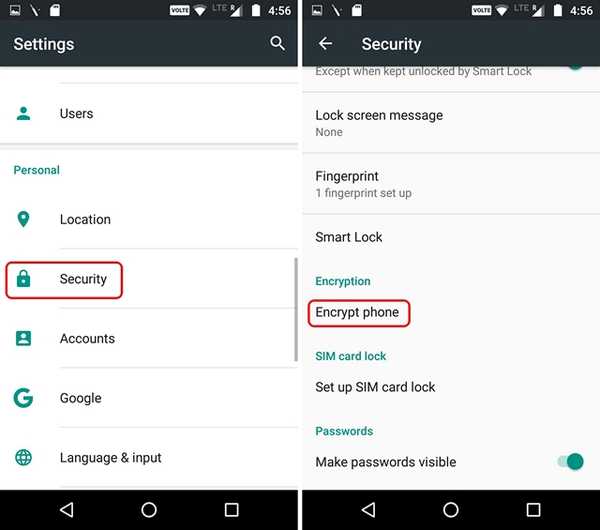
2. Når du trykker på den, vil du få alle detaljene angående krypteringsprosessen. Nederst finner du alternativet som sier “Krypter telefonOg trykk på den. Hvis du ikke har laderen koblet til, blir alternativet grått.
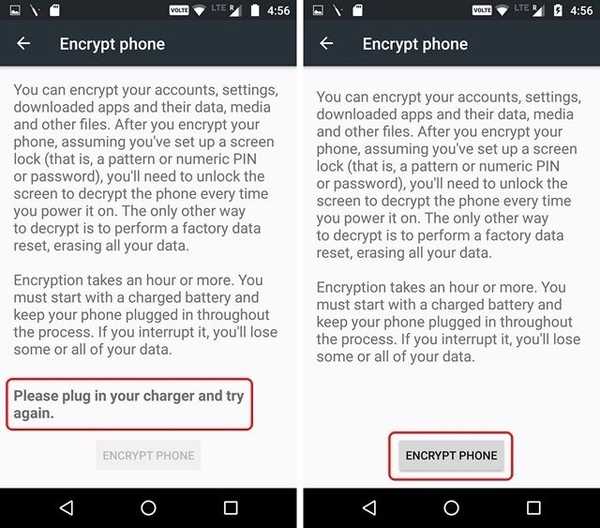
3. Så må du gjøre det skriv inn PIN-koden, passordet eller mønsteret. Når du har skrevet inn, vil du igjen bli bedt om å gjøre det bekrefte at du faktisk vil kryptere enheten din. Trykk her på “Krypter telefon”For å starte prosessen.
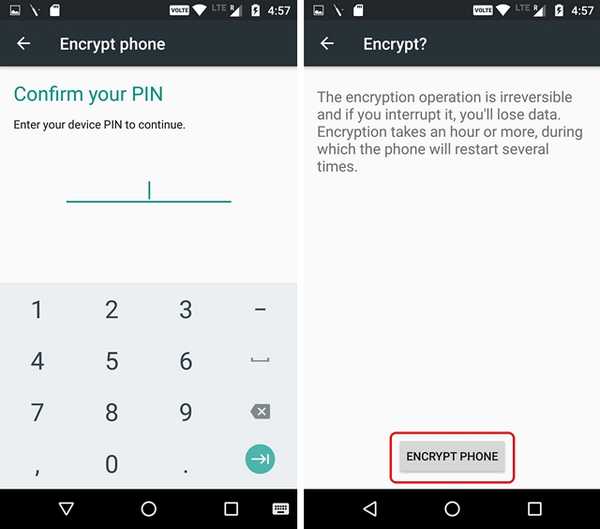
4. Krypteringsprosessen begynner deretter, og enheten starter på nytt noen få ganger. Når du er ferdig, vil enheten starte opp, og du må låse opp enheten, hvoretter enheten starter på nytt.
5. Når det er gjort, kan du ganske enkelt låse opp enheten og begynne å bruke normalt. Du kan også ta turen til Innstillinger-> Sikkerhet, hvor du vil finne at "Krypter telefon" sier "kryptert“.
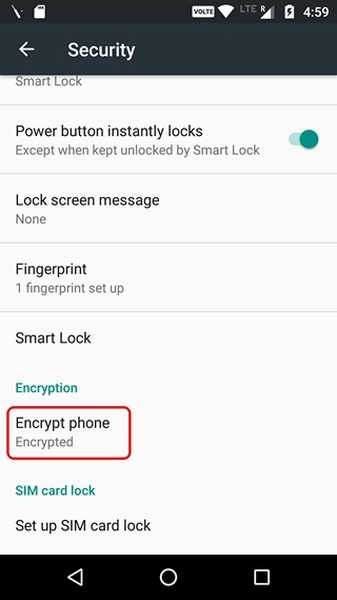
SE OGSÅ: De beste måtene å beholde personvernet ditt på Android
Sikre dataene dine ved å kryptere din Android Smartphone eller nettbrett
Vel, det var de enkle trinnene for å kryptere Android-enheten din. Vi vil anbefale deg å gå gjennom prosessen fordi all din private informasjon kanskje ikke virker veldig viktig for deg, men de faktisk er. Så krypter enheten din og vær trygg mot alle sikkerhetsskrekkene der ute. Gi oss beskjed hvis du er i tvil eller spørsmål om prosessen eller bare kryptering generelt, i kommentarfeltet nedenfor.















